Виндовс 10 има само један врући угао. Налази се у доњем десном углу екрана и означава га линијом која га раздваја од системске траке. Врући угао Схов Десктоп-а чини једну ствар; када га кликнете, сваки прозор на вашем екрану је минимизиран и преусмерени сте на радну површину. Ако покажете показивач миша изнад ове мале траке, моћи ћете да достигнете врхунац на радној површини. Врући угао се такође може покренути пречицом Вин + Д на тастатури. Пречица се односи на све екране, што значи да ако имате више монитора повезаних, кликом на врући угао или додиром на Вин + Д умањићете све апликације на свим екранима. Ако желите да минимизирате само прозоре на тренутном екрану, потребна вам је апликација која се зове СховДесктопОнеМонитор. Ова апликација може ограничити Схов Десктоп на активни екран.
Прикажи активни екран на радној површини
Преузмите и покрените СховДесктопОнеМонитор. Страница на Гитхуб-у препоручује додавање новог задатка у Таск Сцхедулер и постављање ЕКСЕ-а ове апликације као окидач. То је тако да се она може покренути при покретању система, али ако желите да прво испробате апликацију, пре него што то учините. Једноставно извуците фасциклу коју сте преузели са Гитхуб-а и покрените ЕКСЕ унутар ње.
Користите пречицу тастатуре Вин + Лефт Схифт + Д заПрикажи Десктоп на активном екрану. Активни екран одређује ваш курсор. Ма који екран је укључен, бит ће активан и сви прозори на њему ће бити минимизирани. Ако поново додирнете Вин + Лефт Схифт + Д, вратит ћете прозоре.

Израда задатка
Отворите алатку за планирање задатака и у колони с десне стране кликните Креирај задатак. Дајте свом задатку име које ће бити лако упамтити и потражити ако га касније одлучите да модификујете или обришете.
На картици Опште одаберите „Покрени само кад је корисник пријављен“ и „Покрени са највишим привилегијама“.
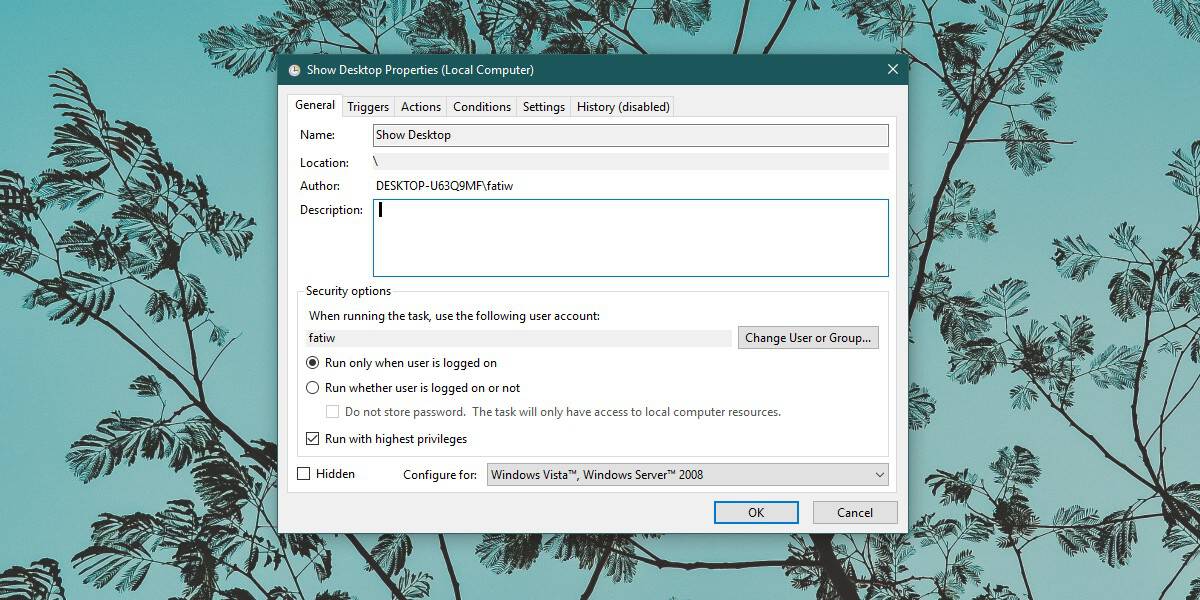
Отворите картицу Окидачи и кликните на дну Ново. У падајућем врху на врху изаберите При покретању.
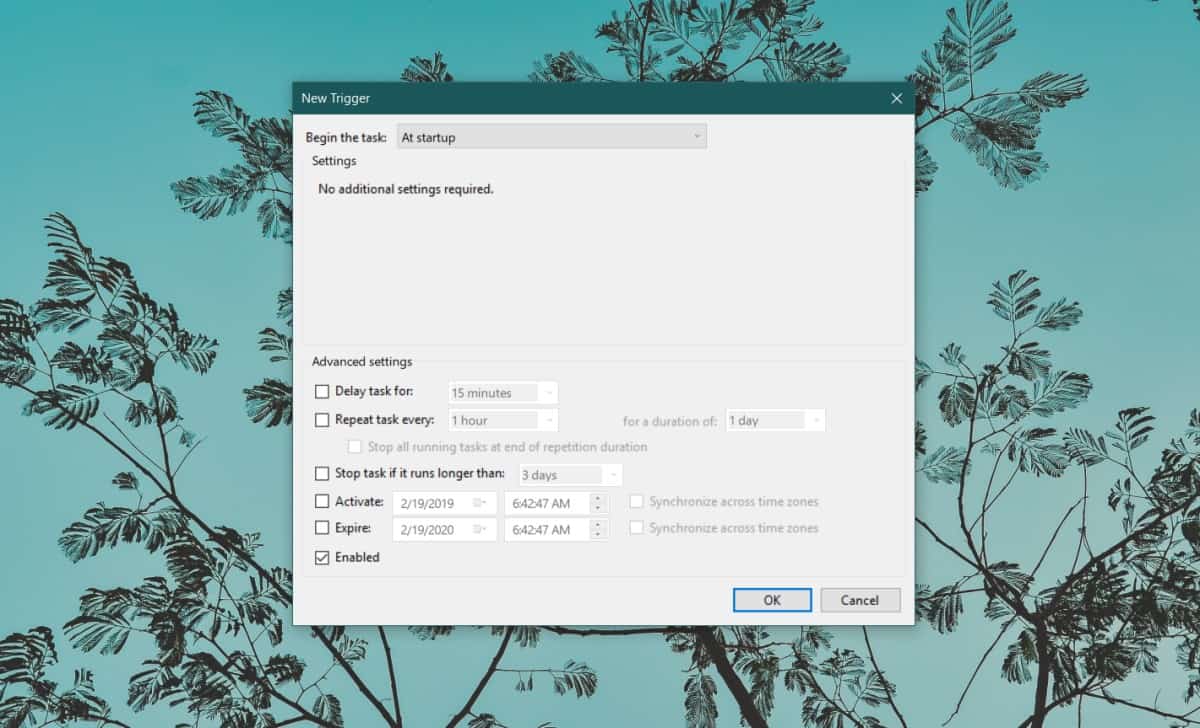
Идите на картицу Акције и кликните на дну Ново. У пољу Акција изаберите Покрени програм. У оквиру програма / скрипте кликните на дугме прегледача и изаберите ЕКСЕ датотеку СховДесктопОнеМонитор.
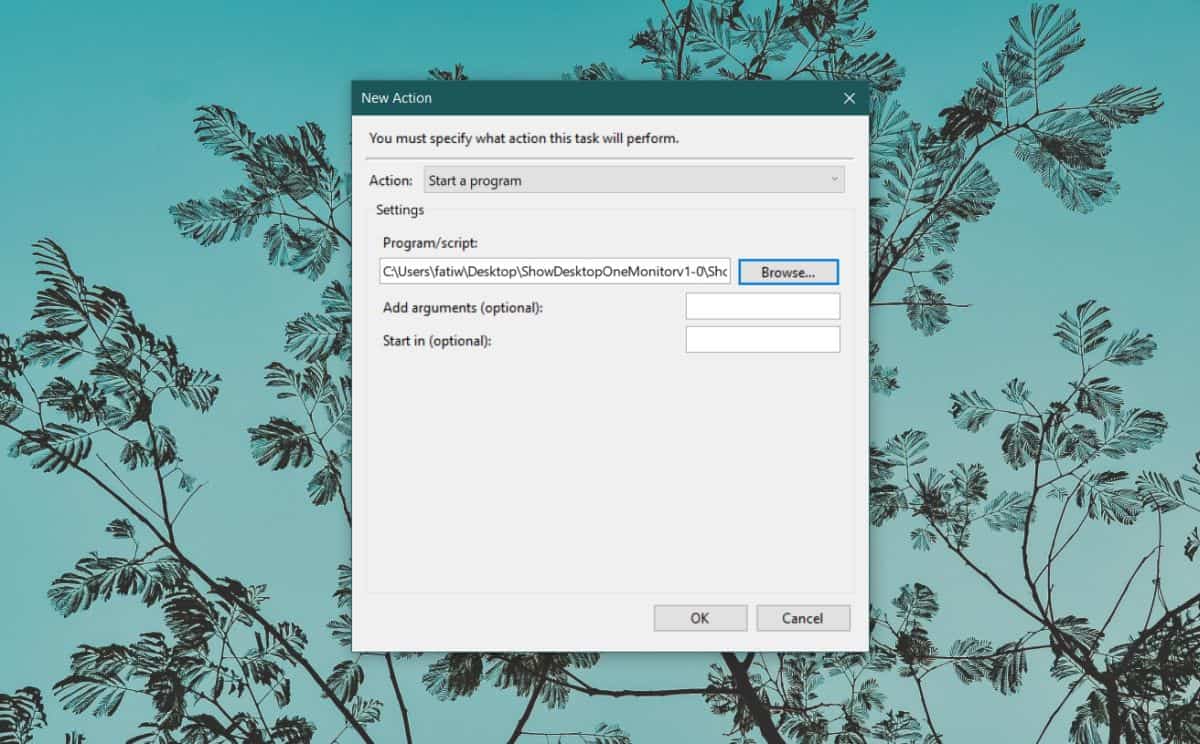
На крају, идите на картицу Подешавања и уклоните потврдну опцију „Заустави задатак ако траје дуже од“. Притисните ОК. Са листе задатака десним тастером миша кликните задатак и одаберите Покрени.
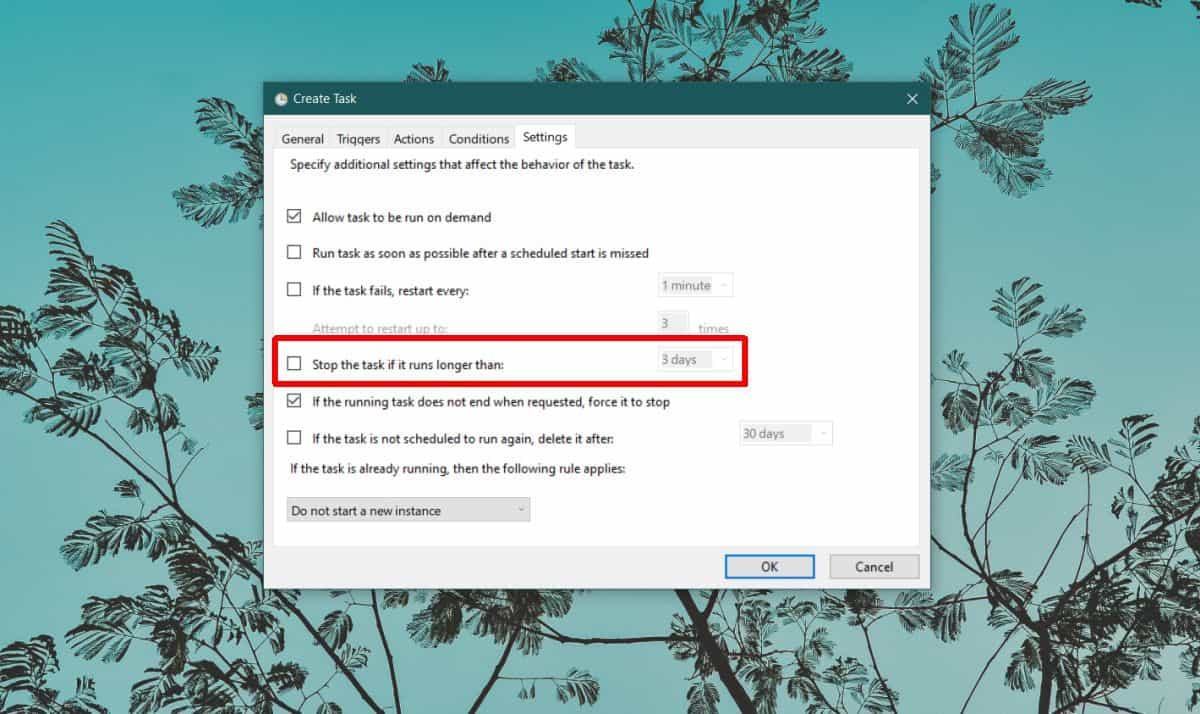
Када се задатак извршава, икона апликације биће додата у системску траку и можете да употребите пречицу тастатуре Вин + Лефт Схифт + Д да бисте ограничили Прикажи радну површину на активном екрану.












Коментари